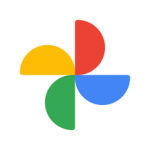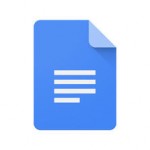メールアドレスは一般的に企業やサービスと連動していることが多く、使用するメールアドレスはプライバシーの問題を抱える可能性があります。こうした場合、プライバシーの観点からは使い捨てのメールアドレスを使用することが望ましいかもしれません。iCloudメールではそのアドレスからエイリアスを使用することができます。メールエイリアスは、メールを受け取る相手に実際のメールアドレスを隠したい場合に使用するメールアドレスです。また、エイリアスを使用することで、受信するメールの管理や不要なメッセージの送信元の監視が行いやすくなります。
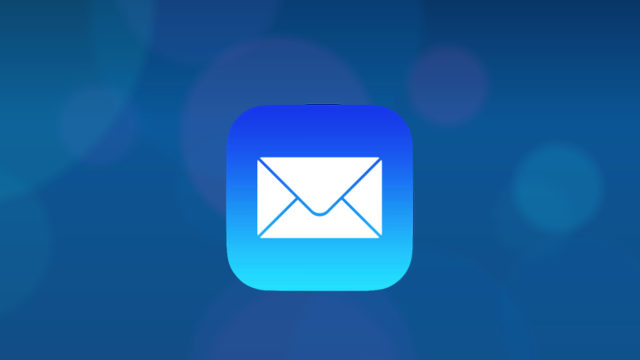
ちなみに、Gmailでは「@」の前にあるメールアドレス部分に文字列を追加するだけの簡単な問題です。「○○○@gmail.com」というメールアドレスの「@」の前にあるアカウント名(ユーザー名)の末尾に「+×××」という文字列を追加します。「○○○+×××@gmail.com」で完成ですね。これと同様に、AppleでもiCloudのメールアドレスユーザーが無料で使用できるエイリアスを用意しています。
ただ、iCloudメールのエイリアスは「○○○@icloud.com」の「@」の前の文字列「○○○」部分を変更することができるので、メインのiCloudアカウントで使用しているユーザーの実際のメールアドレスを忘れてしまわないように注意しましょう。
また、エイリアスを使用してiCloud.comにサインインしたり、個別のApple IDを作成したりすることはできないので、この点にも注意しましょう。
iCloudのメールアドレスを使ってエイリアスを作成する方法
iCloudアカウントでメールアドレスに新しいエイリアスを取得する方法は以下のとおりです。
- まず最初に、Webブラウザからicloud.comにアクセスし、サインインします。
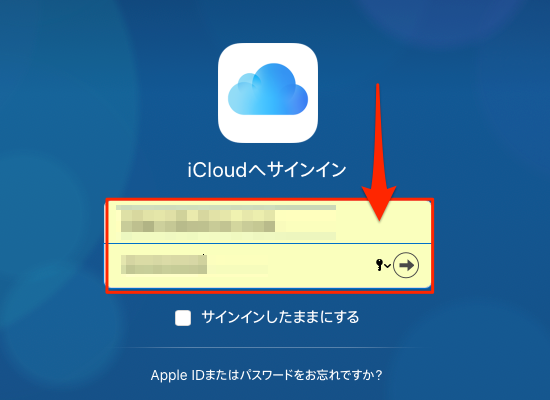
- 次に、iCloudで利用できるサービス一覧の中から[メール]を選んでクリックします。
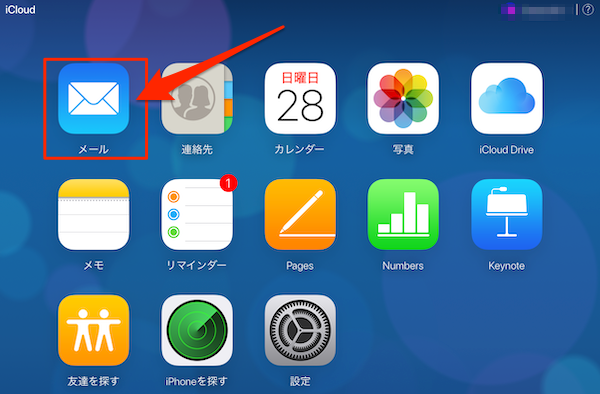
- 左下隅の[設定]ボタンを選択し、ポップアップメニューから[環境設定]を選択します。
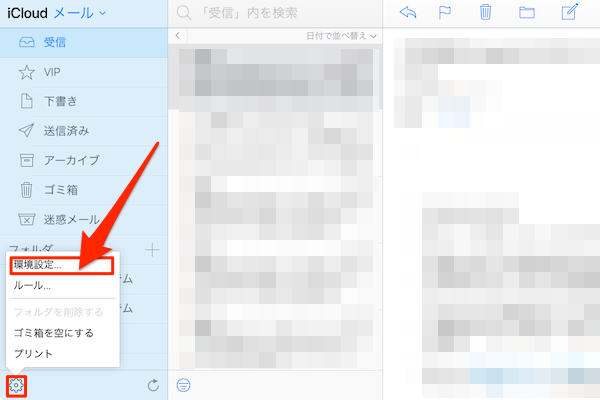
- 次に、[アカウント]をクリックします。
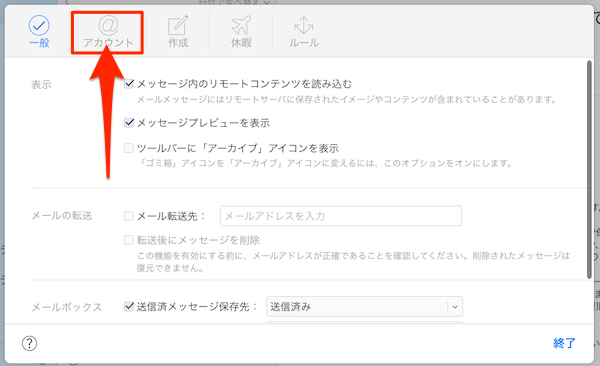
- 表示画面左サイドの[エイリアスを追加]をクリックします。
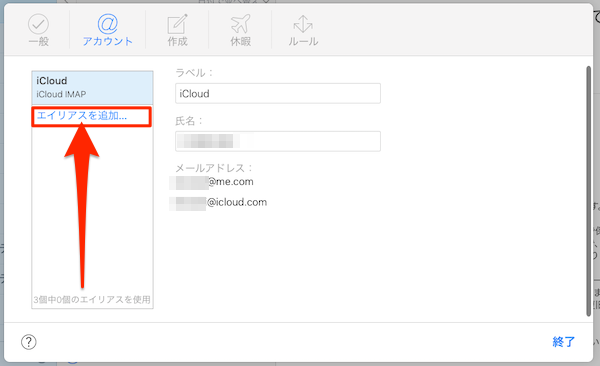
- 「エイリアスの作成」画面がウィンドウ表示されたら、付けたいエイリアス名を[エイリアス]に、そして必要に応じて[氏名][ラベル][ラベルの色]を入力、設定します。
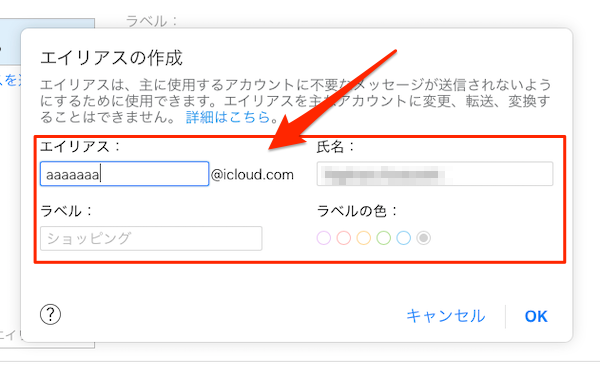
- エイリアス:ここで入力したテキストがメールアドレス (alias@icloud.com) になります。エイリアスは3文字以上20文字以内にする必要があります。
- 氏名:入力した名前が、送信するメッセージの「差出人」フィールドに表示されます。
- ラベル:iCloudメールでは、エイリアスに送信されたメッセージをこのラベルで分類できます。
- ラベルの色:エイリアスに送信されたメッセージは、指定した色ラベル付きで「受信」フォルダに表示されます。エイリアスのラベルは、iCloud.comの「メール」でのみ表示されます。
ここで設定するメールアドレスは、全く新しいメールアドレスである必要があります。このため、エイリアスに指定したアカウント名部分は利用可能なものでなければなりません。つまり、新しいメールアドレスを設定した場合と同様に、エイリアスに指定した文字列が取得できない可能性があるということです。
- メールアドレスなどを入力、指定して[OK]ボタンをクリックすれば完了です。
これで終わりです。この新しいエイリアスに届く電子メールは、メインのiCloudアカウントに送られます。